- مؤلف Abigail Brown [email protected].
- Public 2024-01-07 19:00.
- آخر تعديل 2025-01-24 12:01.
ما يجب معرفته
- لتجاهل محادثة ، افتح رسالة وحدد Mute من داخل قائمة المزيد.
- لإلغاء كتم صوت محادثة ، انتقل إلى المجلد كل البريد ، وافتح رسالة مكتومة ، وانتقل إلى المزيد> إلغاء كتم الصوت.
- لكتم صوت رسائل متعددة أو إلغاء كتمها ، حدد كل رسالة ثم اتبع خطوات الكتم أو إلغاء الكتم.
يجعل Gmail من السهل للغاية تجاهل أو "تجاهل" محادثة لأرشفة سلسلة محادثات كاملة على الفور حتى لا يتم إخطارك بهذه الرسائل بعد الآن. يؤدي ذلك إلى وضع المحادثة الحالية في مجلد "كل البريد" ، إلى جانب أي ردود مستقبلية يتم تبادلها داخل سلسلة الرسائل هذه.تتخطى رسائل البريد الإلكتروني مجلد Inbox تلقائيًا وتكون مرئية فقط في كل البريد أو في البحث عن الرسالة.
هذه التعليمات لمستخدمي سطح المكتب الذين يستخدمون أي متصفح سطح مكتب.
كيفية كتم صوت محادثات Gmail
لتجاهل محادثة ، افتح الرسالة التي تريد تجاهلها ، ثم اختر Mute ضمن المزيد( …) القائمة
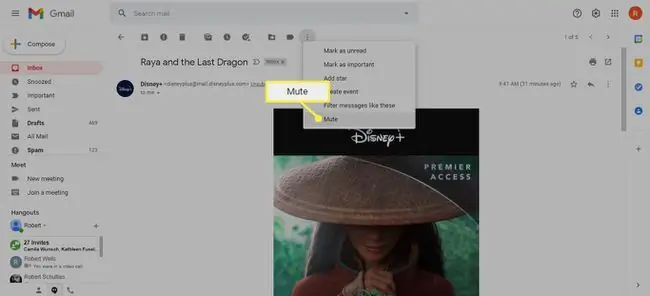
خيار آخر هو استخدام اختصار لوحة المفاتيح. فقط افتح الرسالة واضغط على مفتاح m. كتم صوت رسائل متعددة في وقت واحد عن طريق تحديدها جميعًا من قائمة ، ثم استخدام الخيار More> Mute.
كيفية إلغاء كتم صوت محادثات Gmail
يتم إرسال الرسائل المكتومة إلى كل البريد. لإلغاء كتم الصوت ، يجب أن تجدهم أولاً عن طريق:
- البحث في كل البريد.
- البحث عن الرسالة باستخدام معايير مثل عنوان البريد الإلكتروني للمرسل ، والنص داخل الرسالة ، والموضوع ، وما إلى ذلك.
- الدخول: كتم الصوت في شريط البحث.
بعد ذلك ، لإلغاء كتم صوت المحادثة:
- افتح الرسالة التي تريد إلغاء كتمها.
-
حدد المزيد> إلغاء كتم الصوتلإيقاف كتم صوت هذا الموضوع.

Image -
بدلاً من ذلك ، انقر فوق X بجوار كتم.

Image
لإلغاء كتم رسائل البريد الإلكتروني المتعددة مرة واحدة ، حددها جميعًا من قائمة رسائل البريد الإلكتروني المكتومة ، ثم حدد المزيد> Unmute.
لوضع بريد إلكتروني تم إلغاء كتمه مؤخرًا في Inbox أو بعض المجلدات الأخرى ، اسحبها وأفلتها يدويًا ، أو استخدم نقل إلى الخيار (ابحث عن رمز المجلد ).
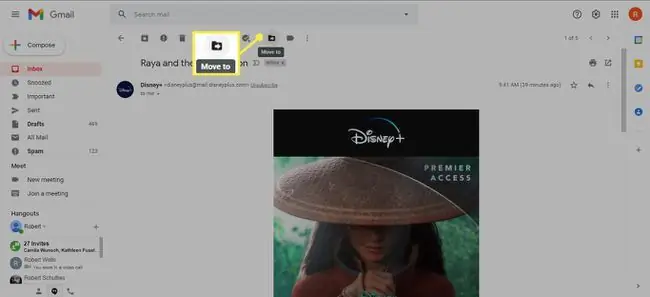
أرشيف مقابل كتم الصوت
تنتقل الرسالة المؤرشفة إلى المجلد كل البريد للمساعدة في الحفاظ على صندوق الوارد نظيفًا ، ولكن يتم إرسال أي ردود إليك من خلال ذلك ستعود المحادثة إلى Inbox.
تنتقل الرسالة المكتومة إلى المجلد كل البريد أيضًا ، ولكن تظل الردود متجاهلة ولن تظهر في صندوق الوارد. يجب عليك البحث يدويًا عن رسائل البريد الإلكتروني المكتومة ومراقبتها إذا كنت تريد البقاء على اطلاع دائم بالردود.
هذا هو السبب في أن ميزة Muteمفيدة للغاية: فهي تمكنك من تجاهل الرسائل دون حذف رسائل البريد الإلكتروني أو حظر المرسلين.






